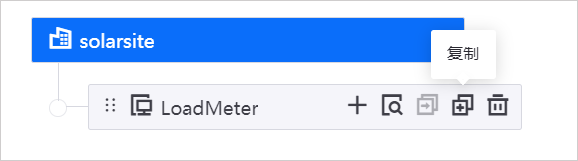构建拓扑¶
拓扑结构展示场站、设备、部件、自定义类型资产之间的层级关系。构建拓扑是指为拓扑树创建各层级节点,并将资产挂载在节点上。拓扑树由 1 个顶层节点和若干子节点构成,需要在拓扑规则的基础上构建。一个资产在一棵拓扑树上只能挂载一次,可以同时挂载到多棵拓扑树上。
在 场站接入 的 构建拓扑 流程页,可以构建场站内拓扑。下图展示场站内拓扑的范围。
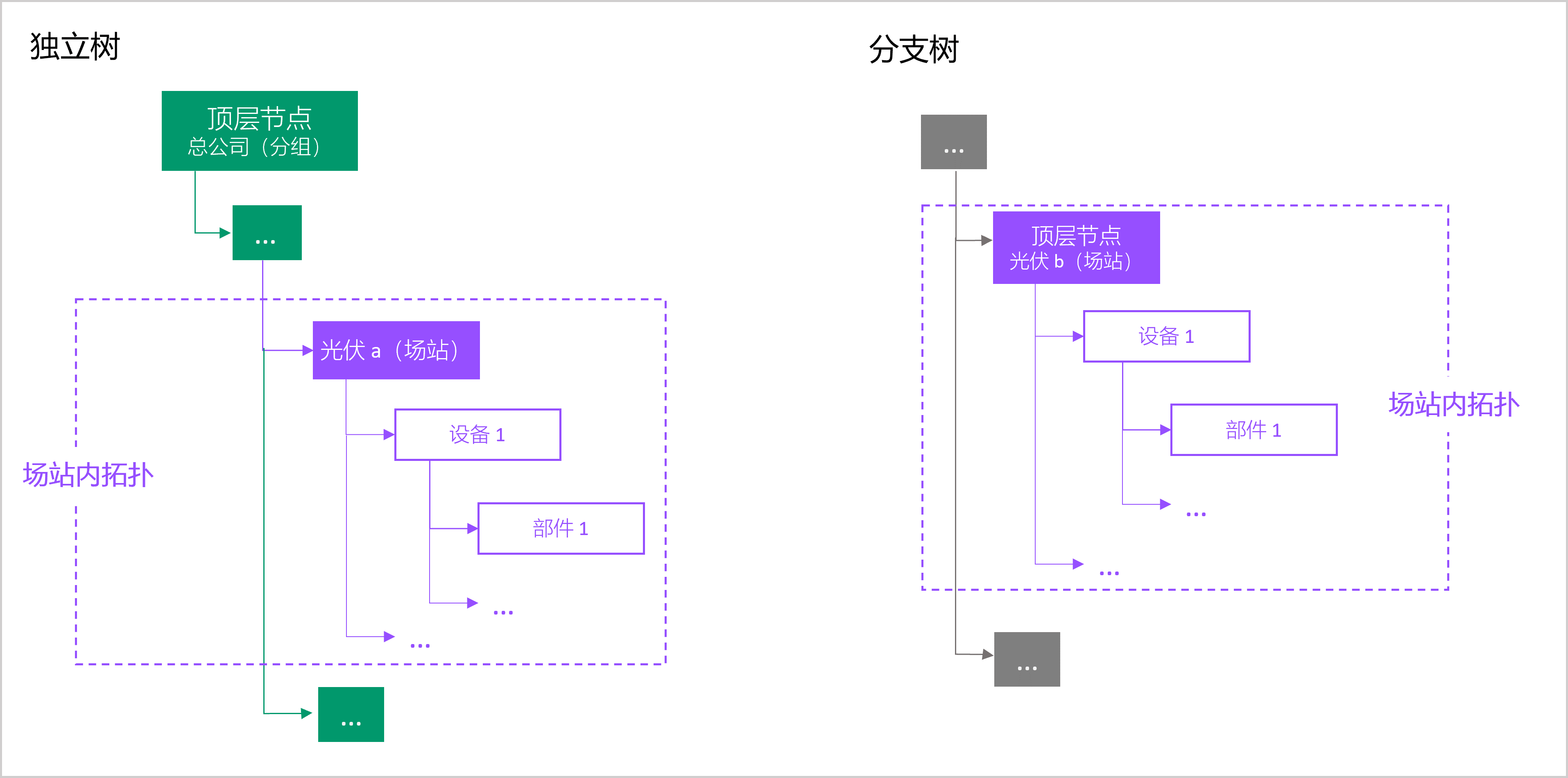
在 构建拓扑 流程中构建拓扑时,选择 独立 标签的拓扑规则创建拓扑,即构建独立树的场站内部分,并同步到 拓扑树 菜单页。否则将创建分支树。有关独立树和分支树的更多信息,参见 拓扑树。
备注
如果当前场站及其内部资产已配置独立树自动挂载,将在对应拓扑规则下展示已自动挂载的拓扑结构。如有需要,你可以继续构建其他拓扑树。更多信息,参见 配置自动挂载。
前提条件¶
当前账号拥有 场站接入 菜单的访问权限,以及管理资产和拓扑结构的权限点。如有需要,联系应用管理员。
当前账号拥有 构建拓扑 流程的权限,如需获取权限,请联系应用管理员。更多信息,参见 分配接入流程。
确保 构建拓扑 流程页左侧拓扑规则列表中有所需拓扑规则。当前 OU 内可用的拓扑规则由 OU 模板决定,如需修改请联系系统管理员。
步骤 1:创建顶层节点¶
在左侧导航栏中选择 场站接入 菜单,进入需要构建拓扑的场站,选择 构建拓扑 流程。
在左侧拓扑规则列表中展示当前场站可用的拓扑规则,选择一个 拓扑规则。
选择拓扑规则对应的 创建拓扑
 。如果提示
。如果提示 该规则不允许创建拓扑实例,表明该规则仅支持创建一个拓扑实例,且其下已有拓扑。已有拓扑的原因可能是:该规则不带有 独立 标签:该场站符合顶层节点挂载对象时,通常情况下将自动创建一个拓扑实例。你可以展开该规则,查看和编辑该拓扑。
该规则带有 独立 标签:规则下已有独立树,且当前场站满足该拓扑规则时,自动在独立树下创建一个顶层节点为场站的拓扑。你可以展开该规则,查看该独立树的名称,并编辑场站内部分。场站内的设备、部件或自定义资产如果满足独立树的 自动挂载 配置,也将自动挂载到场站节点下。
在 拓扑名称 弹窗中输入拓扑名称,选择 下一步。
在 创建顶层节点 弹窗中,依据顶层节点的 分类 和 类型,为顶层节点选择或创建一个挂载对象。
当 分类 为 场站 时,仅支持选择当前场站。
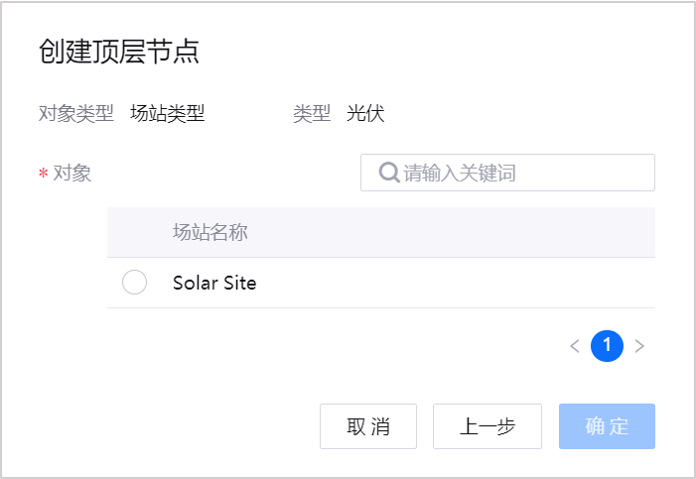
当 分类 为 设备/部件/自定义类型 时,可以选择当前 OU 内已有资产,也可以创建一个新资产。新建的资产将出现在 配置设备 流程页的 设备/部件 或 自定义类型 列表里,与 配置设备 流程中创建设备/部件/自定义资产的结果相同。
选择 新建资产,在弹窗中输入顶层节点的 名称 等属性值。不同类型的资产需要的属性不同。
完成后,选择 提交,将为当前拓扑创建一个顶层节点,同时在当前场站內新建一个资产。
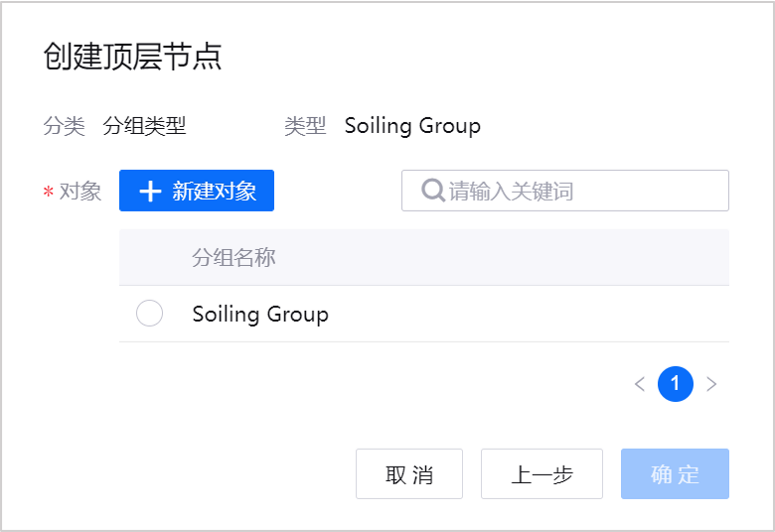
创建成功后,顶层节点将出现在页面中间的最上方。
步骤 2:添加子节点
添加子节点有以下方式:逐个添加子节点、从已有子节点复制,或通过导入文件批量创建子节点。
逐个添加子节点¶
在左侧导航栏中选择 场站接入菜单,进入对应场站的 构建拓扑 流程页。
在需要添加子节点的节点上,选择 添加子节点
 。
。在弹窗中,选择该节点挂载对象的 分类 和 类型,可选的 分类 和 类型 受拓扑规则约束。
添加后,该子节点将出现在父节点的下方。重复上述步骤,可以继续添加子节点。三层及以上的拓扑结构将在页面展示时被折叠,选择对应的 展开  可展开当前节点的下一层级。
可展开当前节点的下一层级。
备注
从顶层节点起最多可以挂载 6 层节点。同一层的节点数量不超过 10,000 个。
从已有子节点复制¶
复制后,将直接在当前拓扑结构的同一层级创建 1 个同样类型的节点,名称为 原名称_duplicate_编号。同时将为当前场站复制一个设备/部件/自定义资产,与 配置设备 流程页以复制的方式创建设备/部件/自定义资产结果相同。更多信息,参见 从已有设备/部件复制 和 从已有自定义类型资产复制。
导入子节点¶
导入节点只能用于创建新的节点,不能覆盖已有拓扑。
导入子节点前,需提前获取节点需要挂载的资产 ID。如需指定父节点,需要提前获取父节点挂载的资产 ID。
场站 的 Asset ID 可以联系系统管理员在 EnOS 管理控制台查找获得。
设备/部件/自定义资产 的 Asset ID 可以在 接入工具 > 场站接入 页面,进入相应场站的 配置设备 流程页查看。
按照以下步骤导入子节点:
在左侧导航栏中选择 场站接入 菜单.
进入对应场站的 构建拓扑 流程页面,找到需要导入节点的拓扑树,选择 导入拓扑
 。
。选择 下载模板,在文件模板中输入新节点及其父节点信息,输入后选择 上传。
Asset ID:挂载的资产 ID,将作为节点的唯一标识符。不支持填写当前拓扑树上已有资产。
Asset Name:挂载到新节点的资产名称。
Parent Asset ID:如需为新节点指定父节点,则填写父节点所挂载的资产 ID。如不填,则新节点将作为顶层节点的子节点。
Parent Asset Name:为新节点指定的父节点名称。
导入文件时,请注意以下限制:
同一个拓扑规则下,不允许同时导入多个文件。
最大文件大小为 10 MB,文件内的最大数据量为 3 万条。
分支树中节点层级不得超过 6 层,独立树中节点层级不得超过 7 层。
挂载在同一层的对象最多不超过 10,000 个,超过数量的对象将无法导入。
拓扑需满足当前拓扑规则的约束。更多信息,参见 拓扑规则。
导入拓扑成功后,资产将挂载到指定的父节点或顶层节点下的位置。
如果导入失败,可选择 下载错误日志 查看错误原因。根据错误原因修改文件后,再次上传。文件中一个节点导入失败,则全部导入失败。
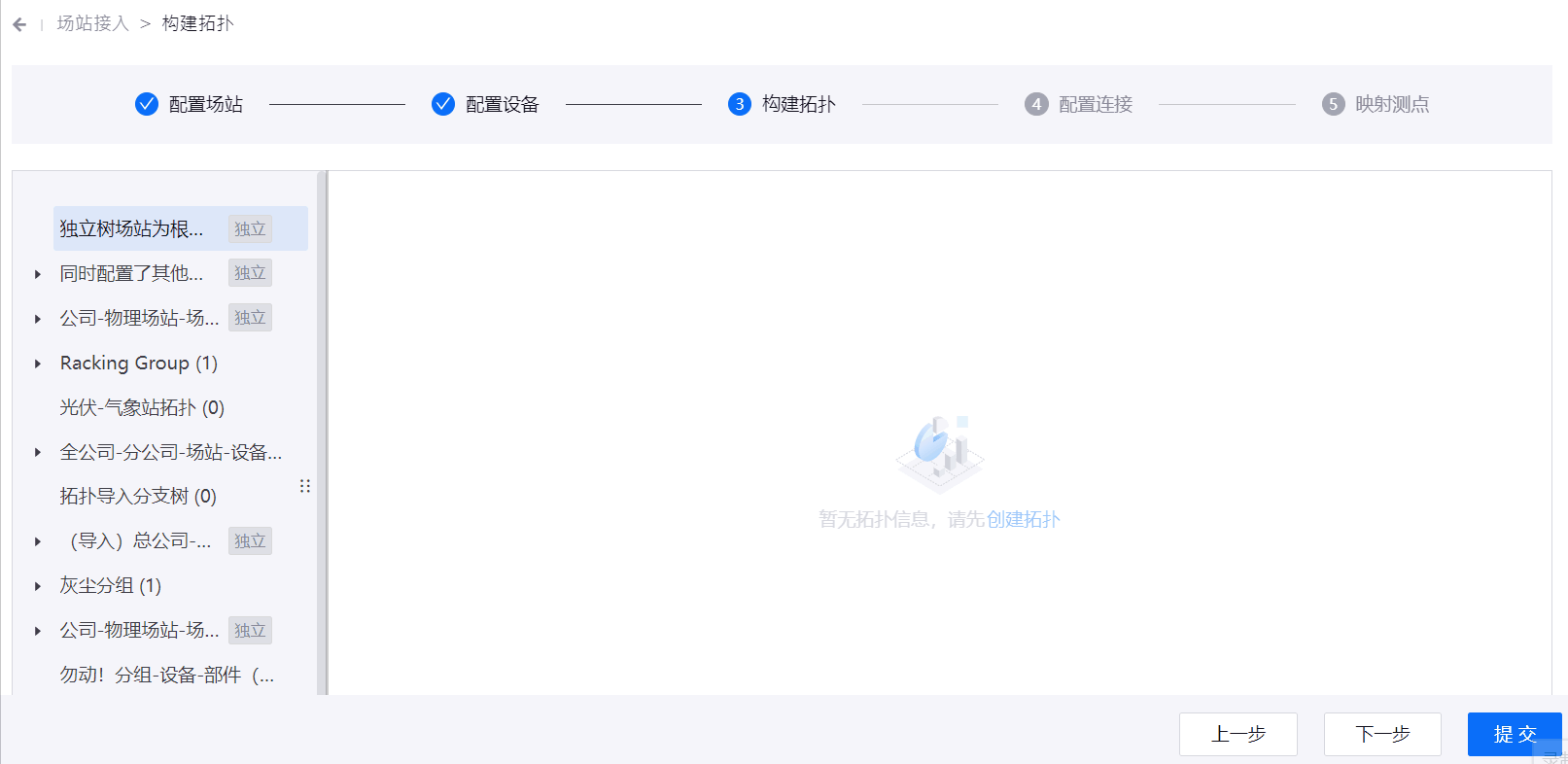
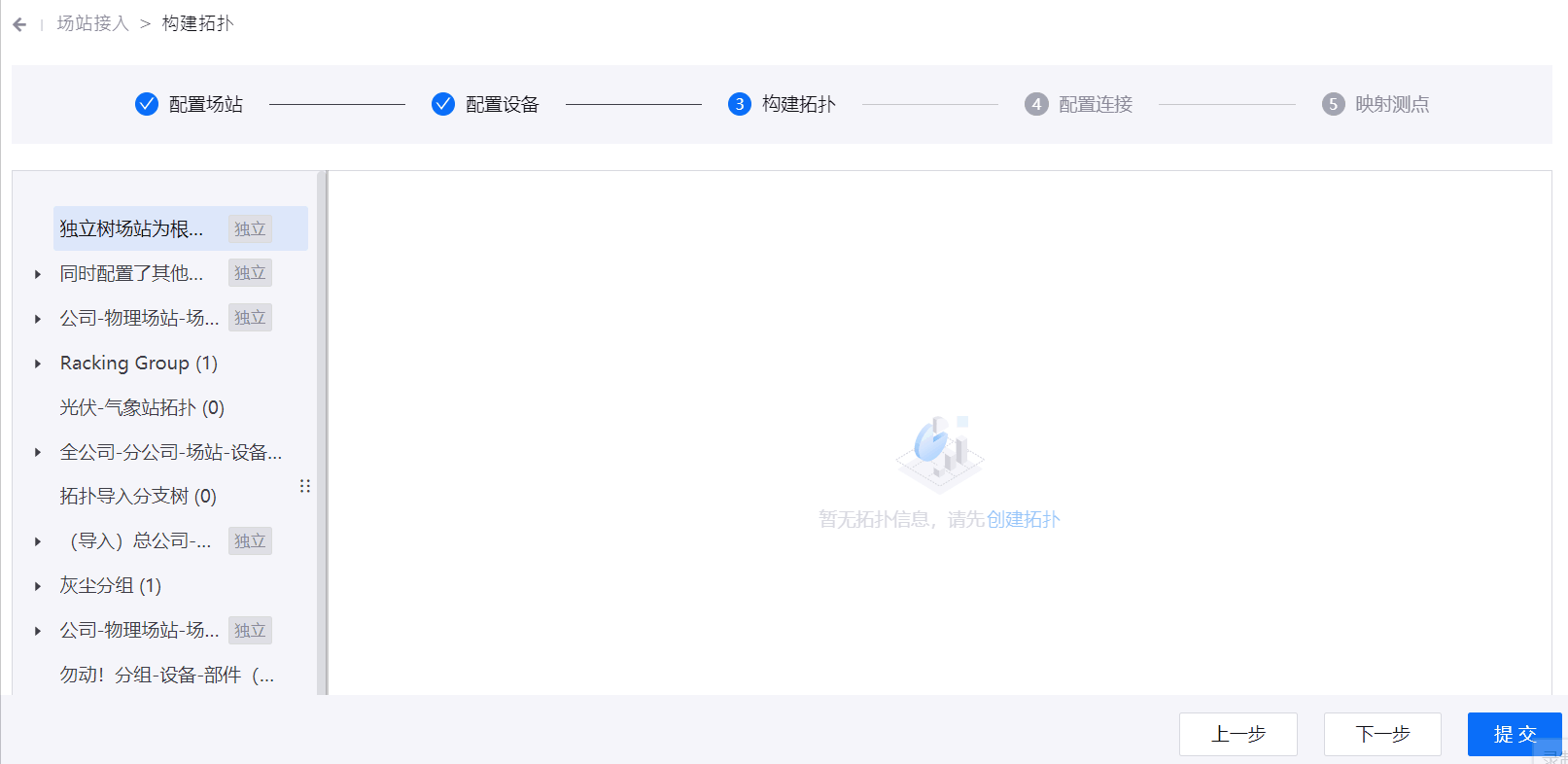
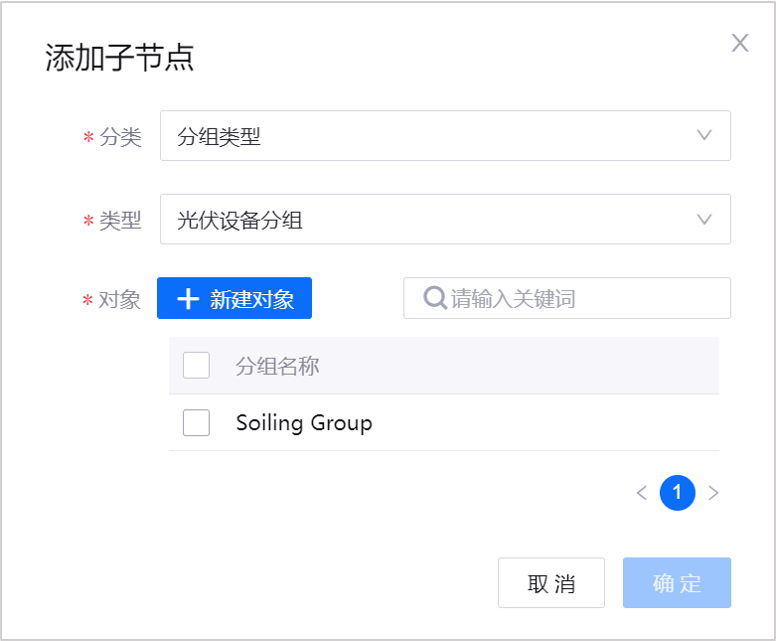
 。
。